Bild mit Gimp zusammenfügen
Gimp ist ein tolles Programm zu einem unschlagbaren Preis, nämlich kostenlos. Aber man kann bis jetzt keine 16-Bit Bilder bearbeiten. Das bearbeitete Bild besitzt danach nur noch eine Farbtiefe von 8-Bit je Farbkanal.
Zuerst öffnet man beide Bilder im Gimp. Jetzt wechselt man auf das Sternenbild und wählt mit der Tastenkombination Ctrl+A das ganze Bild aus. Danach kopieren wir das Bild mit Ctrl+C in den Zwischenspeicher, wechseln auf das Vordergrundbild und fügen mit Ctrl+V das Sternenbild als zweite Ebene ein. Diese zweite Ebene ist in Gimp noch schwebend und muss noch als neue Eben über das Menü “Ebene->Neue Ebene” oder mit der Tastenkombination Shift+Ctrl+N, bestätigt werden.
Nun fügen wir der Sternenebene noch eine Ebenenmaske über das Menü “Ebene->Maske->Maske hinzufügen” eine Maske “Weiss” hinzu. Jetzt müssen wir mit einem Pinsel die Maske so erstellen, dass der scharfe Vordergrund sichtbar wird. Am besten man wählt einen möglichst grossen Pinsel 300 Pixel oder mehr.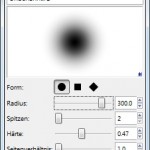 So grosse Pinsel gibt es nicht als Vorgabe, darum muss man einen “weichen” Pinsel auswählen und über das Kontextmenü des Pinsels, kann dieser bearbeitet werden. Dann erscheint der Pinseleditor. hier kann nun der Pinselradius bis auf 1000 Pixel vergrössert werden.
So grosse Pinsel gibt es nicht als Vorgabe, darum muss man einen “weichen” Pinsel auswählen und über das Kontextmenü des Pinsels, kann dieser bearbeitet werden. Dann erscheint der Pinseleditor. hier kann nun der Pinselradius bis auf 1000 Pixel vergrössert werden.
Leider kann die Maske nicht so schön halbtransparent wie im Photoshop angezeigt werden, was das ganze ein wenig schwieriger macht.
Für den unteren Teil des Vordergrunds kann man die Pinselhärte auf 1.00 hochstellen, dann kommt man zügig voran. Im Grenzbereich, muss die Härte auf 0.50 oder kleiner eingestellt werden. Dabei muss man darauf achten, dass keine Doppelbilder vom Stacking am Übergang sichtbar bleiben. Am besten man stellt die Bildanzeige auf 100%, damit man sauber arbeiten kann. Die Pinselgrösse kann man je nach Bedarf einstellen.
Photonenfalle
Spass mit der DSLR

Pingback: Sterne einfagen | Sony SLT a37 Blog